Как да разберете версията на BIOS (UEFI)
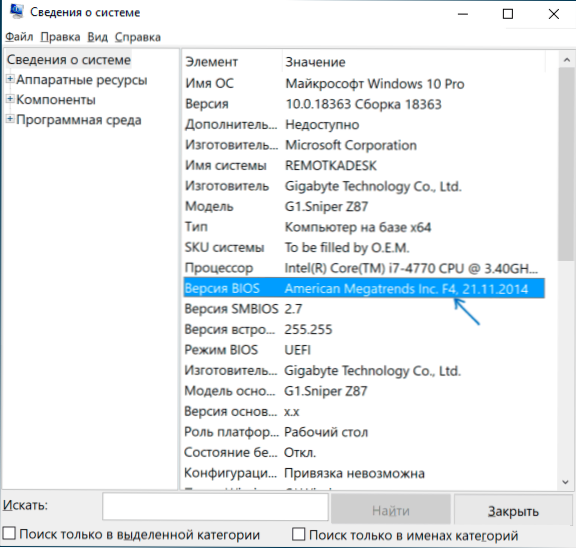
- 1312
- 351
- Leslie Ortiz
Ако решите да актуализирате BIOS на вашия компютър или лаптоп, първо е препоръчително да разберете коя версия на BIOS е инсталирана в момента и след това отидете на уебсайта на производителя, за да видите дали можете да изтеглите новата версия (инструкцията е също толкова подходящ, независимо от това, вашата стара дънна платка или нова с UEFI). Освен това: Как да актуализирам BIOS
Един от най -простите методи е да отидете в BIOS и да видите версията там, може да бъде полезно: как да отидете на Windows 10 Windows (UEFI). Можете обаче да разберете версията BIOS (UEFI) в Windows и за това има няколко различни метода. В тази проста инструкция, подробно за простите начини да разберете версията на дънната платка на компютър или лаптоп по различни начини в Windows 10, 8.1 и Windows 7.
- Как да разберете версията на BIOS в информацията за системата
- BIOS версия в редактора на регистъра на Windows
- На командния ред и powerShell
- BIOS версия в трети програми
- Видео инструкция
Как да разберете версията на BIOS в информацията за системата
В Windows 10, 8.1 и Windows 7 Има вградена програма за преглед на информация за характеристиките на ОС и компютъра. Освен това ви позволява да разберете текущата версия на дънната платка на компютъра или лаптопа:
- Натиснете клавишите Win+R (клавиш Win е емблемата на Windows), въведете MSINFO32 И щракнете върху Enter.
- Помощната програма „Системна информация“ ще се отвори, в него ще видите секцията „BIOS“, където ще се показват производителят, версията и датата на инсталирания BIOS.
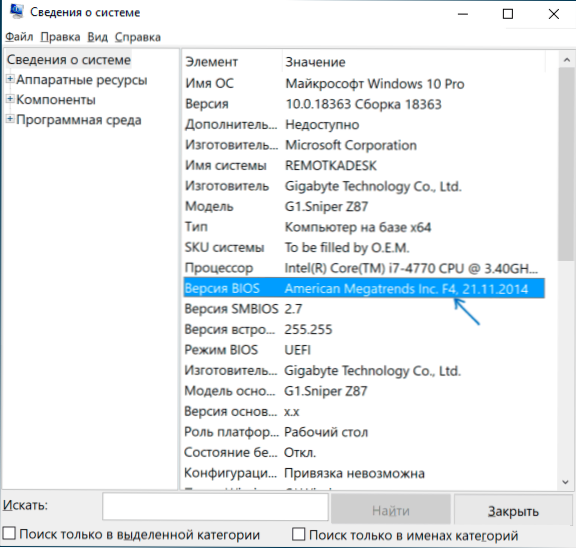
Разглеждаме версията на BIOS в редактора на регистъра на Windows
- Стартирайте редактора на регистъра, за това можете да натиснете клавишите Windows + R на клавиатурата и да въведете Regedit В диалоговия прозорец "Изпълнение".
- В редактора на регистъра отворете секцията (папки вляво)
HKEY_LOCAL_MACHINE \ HARDWARE \ Описание \ Система \ BIOS
и погледнете стойността на параметъра Биосверсия - Това е вашата версия на BIOS.
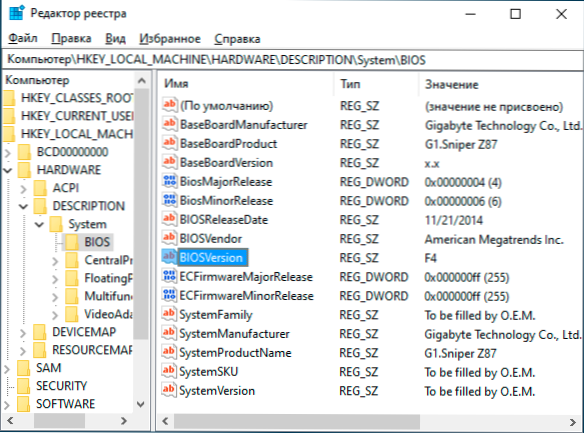
Използваме командния ред или powerShell, за да определим версията
Можете да използвате командния ред или Windows PowerShell, за да разберете инсталираната версия на BIOS и по няколко начина.
- Изпълнете командния ред. Това може да се направи по различни начини: например натиснете клавишите Windows + R и въведете Cmd (Други начини за отваряне на командния ред).
- Въведете командата
WMIC BIOS получават smbiosbiosversion
И ще видите информация за версията BIOS. Вторият отбор, който изпълнява същото, но в друг форматSystemInfo | Findstr /I /C: BIOS

- Същото може да се направи и в PowerShell (как да стартирате Windows PowerShell), необходимата команда ще има следния изглед:
Get-wmiobject win32_bios | Изберете Manaufacturer, Smbiosbiosversion, издаден
Използване на програма за преглед на информацията за дънната платка
Има много програми, които ви позволяват да разберете параметрите на компютъра, включително информация за дънната платка, което е интерес за нас. Писах за подобни програми в статията как да разбера характеристиките на компютъра. Всички изброени програми ви позволяват да разберете версията BIOS, ще разгледам един от най -простите примери, използвайки полезната помощна програма, но можете да намерите същото в други подобни комунални услуги.

След като заредите програмата и ще я стартирате, ще видите прозорец с основните параметри на вашия компютър или лаптоп. Отворете точката "дънна платка" (или дънна платка). В прозореца с информация за дънната платка ще видите секцията BIOS и в него - неговата версия и дата на издаване, тоест точно това, от което се нуждаем.
Начини да разберете версията на BIOS в Windows - Инструкция за видео
Мисля,.
- « Как да изтеглите DLL, EXE и SYS Windows 10 различни версии
- Грешка E_Fail 0x80004005 във VirtualBox - Причини и как да поправите »

